Mõned Windowsi kasutajad on pöördunud meie poole küsimustega pärast avastamist, et on olemas üks konkreetne rakendus, mis võtab palju süsteemiressursse ilma ilmsete põhjusteta. Wlanext.exe väidetavalt võtab mõnes arvutis üle 30% protsessori võimalustest. Tavaliselt kasutavad kasutajad ülesande peatamiseks tegumihaldurit ja kasutamine väheneb, kuid ülesanne taaskäivitub automaatselt mitme minuti pärast või süsteemi järgmisel käivitamisel. See probleem pole spetsiifiline teatud Windowsi versioonile, kuna selle kohta on teateid Windows 7, Windows 8.1 ja Windows 10 kohta.

Näide protsessist wlanext.exe, kasutades süsteemiressursse
Mis on Wlanext.exe?
Ehtne wlanext.exe fail on Windowsi oluline osa - see on süsteemiprotsess, mis on loodud mitmete Windowsi teenuste majutamiseks. See on oluline rakendus kõigis hiljutistes Windowsi versioonides - kasutada saab mitut teenust wlanext.exe ressursitarbimise vähendamise protsessi jagamiseks.
The wlanext.exe nimetatakse ka laiendatavuse raamistikuks - Windowsi traadita turvalisuse ja ühenduvusfunktsioonide liideseks. Wlanext.exe on raamistikku käivitav käivitatav fail, juhul kui teil on tegemist õigustatud failiga.
Mis puutub selle täidetavasse ülesandesse, siis selle peamine roll on olla liides traadita võrguadapterite draiverite jaoks (integreeritud või pärinevad USB-, PCI- või PCMCIA-kaardilt).
Seaduslik teenus wlanext.exe asub C: Windows System32 kausta. Kui käivitatav fail asub kusagil mujal, tuleks see registreerida kui turvaoht.
On Wlanext.exe ohutu?
Kuigi ehe wlanext.exe ei kujuta endast mingit turvaohtu ja see on tegelikult Windowsi iga uuema versiooni ülioluline osa, sama ei saa öelda paljundavate pahavara kohta, mis kasutab wlanext.exe peab end matma sügavale süsteemifailidesse, et turvaskannerid neid ei avastaks.
Kui teil on kaks eksemplari wlanext.exe faili, on tõenäoline, et üks neist on varjatud pahavara. Kuid see pole alati nii - võimalik on ka see, et kolmanda osapoole utiliit installis teise eksemplari. Seetõttu on oluline võtta aega ja teha vajalikud sammud faili analüüsimiseks, enne kui oletada, et fail on turvaoht või mitte.
Pidage meeles, et valdaval enamusel edukast pahavarast on varjamisvõimalused - see tähendab, et nad otsivad avastamise vältimiseks tahtlikult täiustatud lubadega faile ja võtavad oma vormi.
Seda silmas pidades on oluline fail põhjalikult uurida, et veenduda, et teil pole turvaohtu.
Teie esimene samm peaks olema wlanext.exe faili. Selleks vajutage Ctrl + Tõst + Esc tegumihalduri avamiseks. Kui olete sees, minge vahekaardile protsessid ja kerige rakenduste loendis allapoole, kuni leiate selle wlanext.exe faili. Kui näete seda, paremklõpsake sellel ja valige Ava faili asukoht värskelt ilmunud kontekstimenüüst.

Wlanext.exe asukoha avastamine
Kui asukoht on erinev kui C: Windows System32, see on veel üks punane lipp, mis võib olla seotud viirusnakkusega. Kuid see pole tõsi, sest mõned kolmanda osapoole kommunaalteenused on komplekteeritud nende versiooniga wlanext.exe faili.
Järgmine samm peaks olema analüüsitava faili üleslaadimine viirusallkirjade andmebaasi alusel - see määrab, kas turvaoht on tõeline. Kõige tõhusam on VirusTotal. Külastage lihtsalt seda linki ( siin ), laadige üles wlanext.exe fail ja oodake tulemuste genereerimist.

VirusTotal ei tuvastanud ühtegi ohtu
Kui analüüs paljastab mõned potentsiaalsed turvaohud, järgige turvaohu kõrvaldamise juhiseid allpool.
Turvaohu lahendamine
Kui wlanext.exe Varem analüüsitud fail on tõstatanud mõningaid probleeme seoses selle ehtsusega, peaksite viirusnakkuse leidmise ja eemaldamise tagamiseks kasutama turvaskannerit. Kuna tegeleme tõenäoliselt varjamisvõimalustega pahavaraga, on parim skanner, mis suudab maiuse tuvastada ja sellega toime tulla Malwarebytes.
See on üks väheseid tasuta lahendusi, mis suudab seda tüüpi turvaohtudega toime tulla. Kui te pole päris kindel, kuidas Deep Malwarebytes skannimist juurutada, järgige seda artiklit ( siin ) - see sisaldab üksikasjalikke juhiseid seda tüüpi skannimise kohta.

Skannimise lõpetatud ekraan Malwarebytes'is
Kui viiruse puhastamine on edukalt lõpule jõudnud ja pahavaraga nakatumine on lahendatud, taaskäivitage arvuti ja vaadake, kas näete endiselt suurt ressursikasutust, mille on põhjustanud wlanext.exe fail järgmisel süsteemi käivitamisel.
Teiselt poolt, kui skannimisel pole leitud turvaprobleeme, võite eeldada, et wlanext.exe fail on ehtne. Sel juhul liikuge allpool järgmise meetodi juurde, et analüüsida, kas peaksite faili arvutist eemaldama ja kuidas seda teha.
Kas peaksin eemaldama Wlanext.exe?
Wlanext.exe fail on teie WIndowsi operatsioonisüsteemi jaoks oluline osa, seega on selle eemaldamisel pikaajalised tagajärjed teie OS-i käitumisele. Esiteks kaotate laiendatavuse raamistiku funktsiooni, mis tähendab, et protsessid ei saa enam kokku panna, seega on kogu ressursikasutus suurem.
Nii et kui teil on ainult üks eksemplar wlanext.exe faili eemaldamine ei ole mingil juhul soovitatav.
Siiski on stsenaarium, kus faili eemaldamine on vastuvõetav. Kui näete kahte aktiivset wlanext.exe-failid ja tegite kindlaks, et mõlemad on ehtsad, saate selle, mis asub väljaspool, turvaliselt eemaldada C: Windows System32.
Selle installis arvatavasti kolmanda osapoole utiliit, nii et selle eemaldamine suunab faili kasutavad protsessid uuesti peamisse, mis asub C: Windows System32. Täiendavast vabanemiseks wlanext.exe faili, liikuge allpool järgmise jaotise juurde.
Kuidas eemaldada Wlanext.exe
Eemaldamiseks wlanext.exe faili, peate selle esmalt kasutanud rakenduse desinstallima. Selle faili teise versiooni installimise eest vastutavad tavaliselt Nvidia (GeForce Experience) ja AMD (Adrenalin).
Nagu võite ette kujutada, eemaldab vanemutiliidi eemaldamine ka mitteolulise wlanext.exe faili. Siin on eemaldamise kiire juhend wlanext.exe fail koos vanemrakendusega:
- Vajutage Windowsi klahv + R Run-dialoogiboksi avamiseks. Järgmiseks tippige „Appwiz.cpl” ja vajutage Sisenema avada Programmid ja funktsioonid aken.
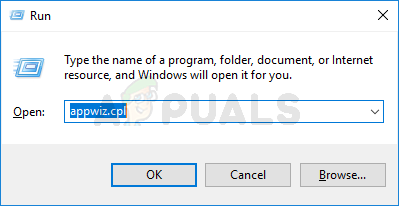
Tippige installitud programmide loendi avamiseks tippige appwiz.cpl ja vajutage sisestusklahvi
- Kui olete aknas Programmid ja failid sees, kerige installitud rakenduste loendis allapoole ja leidke üles vanemprogramm (nt Nvidia Experience, AMD Adrenalin jne).
- Kui olete selle leidnud, paremklõpsake sellel ja valige Desinstalli värskelt ilmunud kontekstimenüüst.
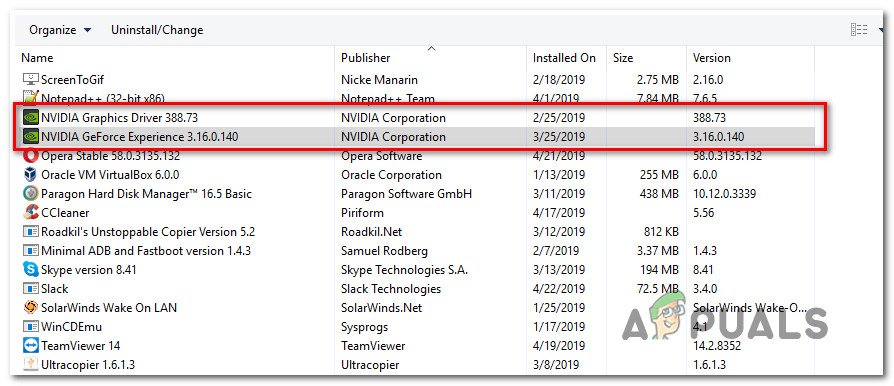
Iga Nvidia installi desinstallimine
- Protsessi lõpuleviimiseks järgige desinstallimisjuhiseid, seejärel taaskäivitage arvuti ja vaadake, kas wlanext.exe fail eemaldatakse järgmisel süsteemi käivitamisel edukalt.
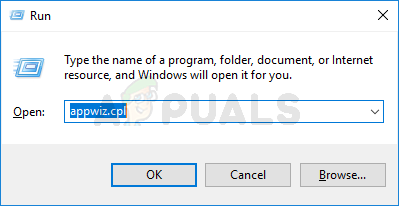
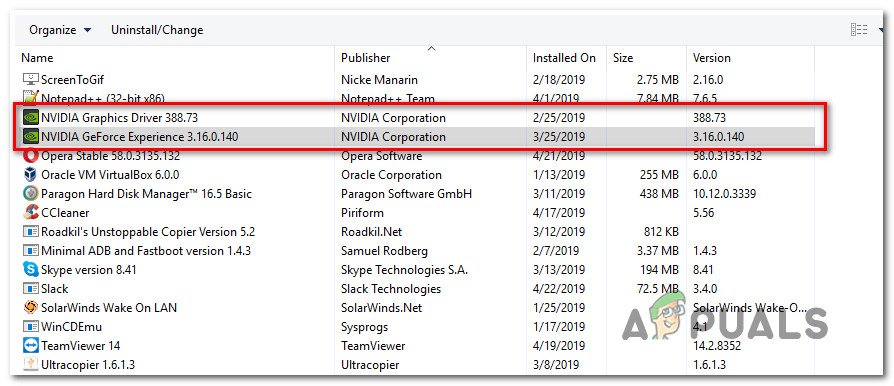







![[FIX] Pistikprogrammide liitmise viga juurdepääsurikkumine](https://jf-balio.pt/img/how-tos/88/merge-plugins-access-violation-error.png)















